随着时间的推移,许多电脑的XP系统变得缓慢且不稳定。如果你的电脑也遇到了这个问题,不要担心!本文将向你介绍如何利用大白菜重装XP系统的方法,以帮助你恢...
2025-07-21 130 重装系统
重装操作系统是解决电脑问题或者提高系统性能的一种有效方法。本文将详细介绍如何重装Win7系统,帮助用户解决系统问题和提升电脑性能。
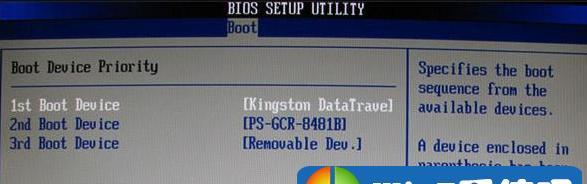
备份重要数据
在重装系统之前,首先需要备份重要的文件和数据,以免在重装过程中丢失。可以使用外部存储设备,如移动硬盘或U盘,将重要文件复制到其中。
获取安装介质
获取Win7系统的安装光盘或者镜像文件是重装系统的前提。用户可以从官方网站下载光盘镜像,或者使用原厂提供的安装光盘。

准备启动光盘或USB
将光盘或者USB插入电脑,并在BIOS设置中将启动设备调整为光盘或USB。保存设置后,重启电脑即可进入系统安装界面。
选择安装方式
进入安装界面后,用户需要选择“安装Windows”选项,并接受许可协议。接下来,选择自定义安装方式,以进行全新安装。
分区操作
在进行全新安装时,可以对硬盘进行分区操作。用户可以选择保留原有分区、删除分区或者创建新分区,根据实际需求进行操作。
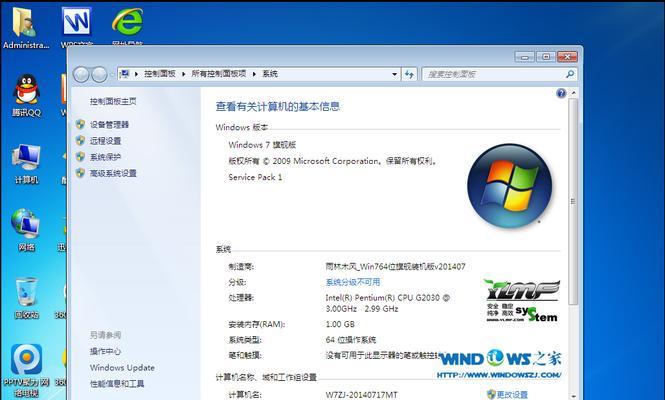
格式化硬盘
在进行分区操作后,需要对所选择的分区进行格式化。选择要安装系统的分区后,点击“格式化”按钮,等待系统完成格式化操作。
系统安装
在格式化完成后,用户可以选择要安装的分区,并点击“下一步”开始系统安装。系统会自动将相关文件复制到电脑硬盘中,并进行安装过程。
系统设置
在系统安装完成后,电脑会自动重启。在重启后,根据提示进行基本设置,如设置用户名、密码、时区等。
驱动安装
重装系统后,需要安装相应的硬件驱动程序,以确保电脑正常工作。用户可以从电脑厂商官方网站下载最新的驱动程序,并按照提示进行安装。
更新系统
安装完驱动程序后,用户还需要及时更新系统补丁和更新程序,以保证系统的安全性和稳定性。通过Windows更新功能,可以自动下载并安装最新的补丁和更新。
安装常用软件
在系统更新完成后,可以根据个人需求安装常用软件,如办公软件、浏览器、杀毒软件等。建议从官方网站下载软件,并注意安装过程中的额外软件的选择。
恢复数据
在安装完所需软件后,可以将之前备份的重要文件和数据恢复到电脑中。通过外部存储设备将备份的文件复制回电脑,确保文件完整性。
系统优化
重新安装系统后,可以进行一些系统优化操作,以提升电脑的性能。例如清理无用软件、优化启动项、清理系统垃圾文件等。
备份系统镜像
在完成系统重装和优化后,建议制作一个系统镜像备份。通过第三方备份软件,可以将系统完整备份到外部硬盘或者其他存储设备,以便将来恢复系统时使用。
通过本文的步骤,用户可以轻松地进行Win7系统的重装。重装系统能够解决电脑问题和提升性能,让电脑重新焕发活力。但在操作过程中,务必备份重要数据,并注意选择官方或可靠的安装介质。
标签: 重装系统
相关文章

随着时间的推移,许多电脑的XP系统变得缓慢且不稳定。如果你的电脑也遇到了这个问题,不要担心!本文将向你介绍如何利用大白菜重装XP系统的方法,以帮助你恢...
2025-07-21 130 重装系统

在使用苹果电脑的过程中,有时候我们可能需要安装Windows系统。本文将为大家介绍苹果电脑如何重装Win7系统的详细教程和步骤,帮助苹果电脑用户顺利完...
2025-07-20 135 重装系统

随着电脑的使用时间增长,很多用户都会面临系统崩溃、运行缓慢等问题。而U大师U盘重装系统工具的出现,为我们解决这些烦恼带来了便利。本文将详细介绍使用U大...
2025-07-18 145 重装系统

在使用电脑过程中,由于各种原因,我们可能需要对电脑进行系统的重装。然而,对于很多人来说,重装系统可是一项非常复杂的任务。本文将为大家提供一份详细的教程...
2025-07-15 164 重装系统

随着时间的推移,我们的电脑性能可能会下降,软件可能会出现各种问题,甚至系统可能会崩溃。在这种情况下,重装操作系统是一个常见的解决方案,特别是对于Win...
2025-07-11 171 重装系统

随着时间的推移,Windows7系统可能会出现各种问题,如系统运行缓慢、软件冲突等。此时,重装系统是一个解决问题的有效办法。本文将详细介绍如何以系统w...
2025-07-10 208 重装系统
最新评论